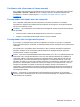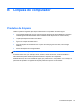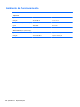HP Laptop User Manual - Linux
Table Of Contents
- Bem-vindo
- Conheça o seu computador
- Funcionamento em rede
- Teclado e dispositivos apontadores
- Multimédia
- Gestão de energia
- Encerrar o computador
- Definir opções de energia
- Utilizar a alimentação da bateria
- Mostrar a carga restante da bateria
- Introduzir ou remover a bateria
- Carregar a bateria
- Maximizar a duração da bateria
- Gerir níveis de bateria fraca
- Identificar níveis de bateria fraca
- Resolver um nível de bateria fraca
- Resolver um nível de bateria fraca quando estiver disponível alimentação externa
- Resolver um nível de bateria fraca quando estiver disponível uma bateria carregada
- Resolver um nível de bateria fraca quando não estiver disponível uma fonte de alimentação
- Resolver um nível de bateria fraca quando o computador não consegue sair do modo de Hibernação
- Conservar a energia da bateria
- Armazenar uma bateria
- Eliminar baterias usadas
- Substituir a bateria
- Utilizar alimentação CA externa
- Unidades
- Cartões e dispositivos externos
- Módulos de memória
- Segurança
- Proteger o computador
- Utilizar palavras-passe
- Gerir uma palavra-passe de configuração de computador DriveLock
- Utilizar o DriveLock automático do Computer Setup (Configuração do computador)
- Utilizar o software de firewall
- Instalar um cabo de segurança opcional
- Utilizar o leitor de impressões digitais (apenas em alguns modelos)
- Cópia de segurança e Recuperação
- Computer Setup (Configuração do computador) (BIOS) e Diagnóstico avançado do Sistema
- MultiBoot
- Resolução de problemas e suporte
- Resolução de problemas
- O computador não inicia
- O ecrã do computador está em branco
- O software está a funcionar de forma anormal
- O computador está ligado mas não responde
- O computador está invulgarmente quente
- Um dispositivo externo não está a funcionar
- A ligação de rede sem fios não está a funcionar
- O tabuleiro do disco óptico não abre para retirar um CD ou DVD
- O computador não detecta a unidade óptica
- Um disco não reproduz
- Não é visível um filme num ecrã externo
- O processo de gravação de um disco não se inicia, ou é interrompido antes da sua conclusão
- Contactar o apoio ao cliente
- Etiquetas
- Resolução de problemas
- Limpeza do computador
- Especificações
- Descarga electrostática
- Índice Remissivo

O computador não detecta a unidade óptica
Se o seu sistema operativo não detecta um dispositivo instalado, o software do controlador do
dispositivo poderá estar em falta ou corrompido.
1. Retire quaisquer discos da unidade óptica.
2. Clique em Computador e, em seguida, clique em Monitor de Sistema.
3. No separador Hardware, identifique o Controlador de Armazenamento na coluna Tipo.
4. Clique no triângulo junto dos dispositivos até localizar a sua unidade óptica. Se a unidade
estiver listada, deverá estar a funcionar correctamente.
Um disco não reproduz
●
Guarde o trabalho e feche todos os programas antes de reproduzir um CD ou um DVD.
●
Desligue a Internet antes de reproduzir um CD ou um DVD.
●
Certifique-se de que introduz o disco correctamente.
●
Certifique-se de que o disco está limpo. Se necessário, limpe o disco com água filtrada e um
pano sem pêlos. Limpe a partir do centro do disco em direcção à borda.
●
Verifique se o disco tem riscos. Se encontrar riscos, repare o disco com um kit de reparação de
discos ópticos, disponível em muitas lojas de electrónica.
●
Desactive o modo de Suspensão antes de reproduzir o disco.
Não inicie o modo Hibernação ou Suspensão durante a reprodução de um disco. Caso
contrário, poderá ser apresentada uma mensagem de aviso que pergunta se pretende
continuar. Se esta mensagem for exibida, clique em Não. Depois de clicar em Não, o
computador poderá comportar-se de uma das seguintes formas:
◦
A reprodução poderá continuar.
– ou –
◦
A janela de reprodução no programa de multimédia poderá fechar. Para voltar a reproduzir
o disco, clique no botão Reproduzir no programa multimédia para reiniciar o disco. Em
casos raros, pode ser necessário sair do programa e, em seguida, reiniciá-lo.
Não é visível um filme num ecrã externo
1. Se tanto o ecrã do computador como o ecrã externo estiverem ligados, prima fn+f4 uma ou mais
vezes para alternar entre ambos.
2. Configure as definições do ecrã para assumir o ecrã externo como principal:
a. Clique com o botão direito do rato em qualquer zona em branco do ambiente de trabalho e
seleccione Resolução do Ecrã.
b. Especifique um ecrã principal e um secundário.
NOTA: Ao utilizar ambos os ecrãs, a imagem de DVD não surgirá em qualquer ecrã
designado como secundário.
94 Apêndice A Resolução de problemas e suporte